
Joseph Goodman
0
3073
153
Vypadá váš monitor PC nebo notebooku příliš malý? Chcete si užít své oblíbené hry ve slávě Full HD? Jednou z možností je připojení kabelu HDMI Typy video kabelů: Rozdíly mezi porty VGA, DVI a HDMI Typy video kabelů: Rozdíly mezi porty VGA, DVI a HDMI Existuje tolik video kabelů a může být matoucí. VGA, DVI, HDMI, DisplayPort - jaký je rozdíl a proč na nich vůbec záleží? z počítače přímo do rodinné televize. Dalším je využití nějakého bezdrátového triku pro odeslání plochy vašeho počítače na televizor.
V minulosti jsme se zabývali různými způsoby, jak to udělat, například bezdrátovým rozhraním HDMI Wireless HDMI: Co to je a proč je třeba začít používat bezdrátovým rozhraním HDMI: Co to je a proč je třeba začít používat, pokud jste Pokud jste unavení a unavení z kabelů HDMI a uzlů, možná budete chtít investovat do bezdrátového HDMI. Zde je návod, jak začít. a podobné Miracast Co je Miracast? Jak používat Miracast pro bezdrátové streamování médií Co je Miracast? Jak používat Miracast pro bezdrátové streamování médií HDMI může být standardem pro připojení mediálních zařízení, ale má mnoho negativů. Zde je návod, jak místo toho použít Miracast. , ale existuje lepší způsob, jak posílat videohry z počítače nebo notebooku do televizoru: Parní spoj.
Steam Link Steam Link Koupit nyní na Amazonu 44,00 $
Značka byla původně vydána s cenou kolem 50 $ a v poslední době klesla na pouhých 20 USD (na základě dvou prodejních cen v první polovině roku 2017). Díky tomu je Steam Link v podobném cenovém pásmu jako srovnatelně low-tech alternativy a zároveň nabízí vaši plnou herní konzoli s využitím knihovny Steam.
Ještě lepší je, když je Steam Link nastaven pozoruhodně snadno.
Co budete potřebovat pro hraní s Steam Link
Steam Link přichází se vším, co potřebujete, abyste mohli začít. Budete ale také potřebovat rychlou síť Wi-Fi ve vaší domácnosti. 9 Rychlých způsobů, jak okamžitě zrychlit domácí počítačovou síť 9 Rychlých způsobů, jak okamžitě zrychlit domácí počítačovou síť Pokud máte kabelovou nebo bezdrátovou domácí síť, je pravděpodobné, že jste Budu hledat způsoby, jak jej optimalizovat, aby běžel co nejrychleji. . Více o tom za chvíli.
V krabici najdete kabel HDMI, kabel Ethernet a napájecí kabel s možností výběru ze čtyř mezinárodních zástrček. Díky tomu je Steam Link ideální pro cestování (přestože je každý balíček identický, je to pravděpodobně úsporné opatření).

A pak je tu i samotná Steam Link, která je překvapivě malá. Čekal jsem něco kolem velikosti typického domácího routeru, ale Steam Link je spíš jako Raspberry Pi (což může mimochodem dělat stejnou práci Jak Streamovat Steam Games do Raspberry Pi bez Moonlight Jak Streamovat Steam Games do Raspberry Pi without Moonlight Chcete streamovat hry v celé síti z počítače do televizoru? Zde je návod, jak nastavit Raspberry Pi se spuštěnou funkcí Steam Link.) Nebo boxu Android TV.
Na straně je ethernetový port, který byste měli použít pro připojení k domácí síti. Ačkoli to funguje bezdrátově, můžete si pomocí kabelového připojení k routeru vychutnat nejlepší zážitek ze služby Steam Link.
Získejte Steam Link online
Nastavení pro Steam Link je celkem asi deset minut. Pomůže, pokud již máte na svém počítači nainstalovanou Steam, s některými z vašich oblíbených her Steam jmenuje nejlepší prodejní hry roku 2016 Steam jmenuje nejlepší prodejní hry roku 2016 Valve oznámila nejprodávanější hry Steam roku 2016. Docela každý Žánr je pokryt, takže tento seznam je dobrým úvodem pro kohokoli, kdo chce založit kolekci Steam. staženo. Pokud mají podporu řadiče, tím lépe!

Připojte Steam Link k televizoru přes HDMI a router přes Ethernet. Připojte také vstupní zařízení USB. Může se jednat o ovladač klávesnice, myši nebo hry (další informace o řadičích naleznete v další části). Nakonec připojte napájecí kabel a spusťte Steam Link.
Při spuštění se Steam Link nejprve zobrazí hlavní nabídka. Při kontrole, stahování a instalaci aktualizace to však rychle zmizí. Rychlé připojení k internetu to bude trvat asi pět minut, ale v závislosti na rychlosti vaší sítě se váš počet najetých kilometrů může lišit.
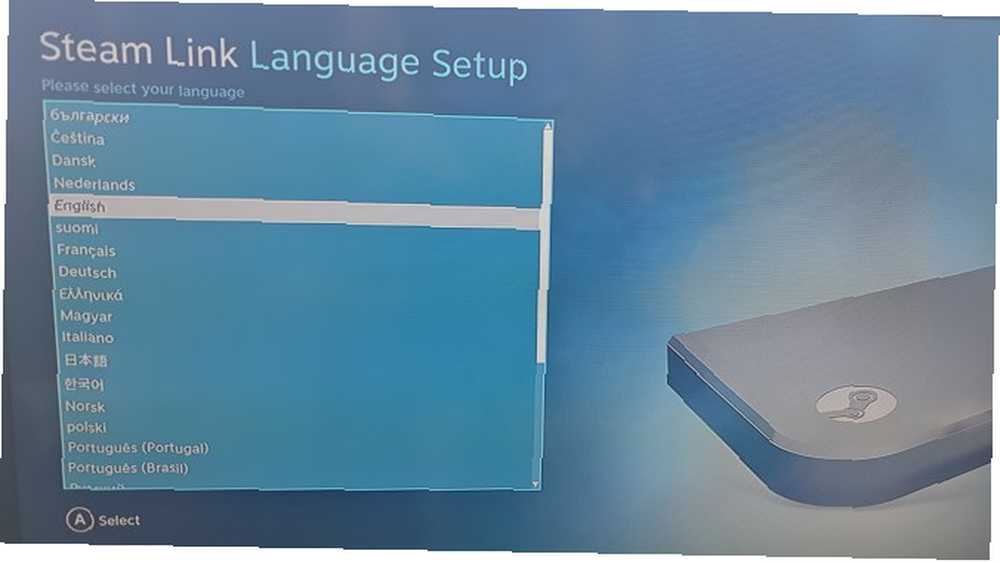
Po dokončení tohoto automatizovaného kroku se zařízení restartuje. Vyberte svůj jazyk a poté nakonfigurujte nastavení zobrazení (to je opravdu dobré při automatickém zjišťování rozlišení displeje, takže pravděpodobně budete muset zasáhnout pouze A pokračovat s detekovanou možností).
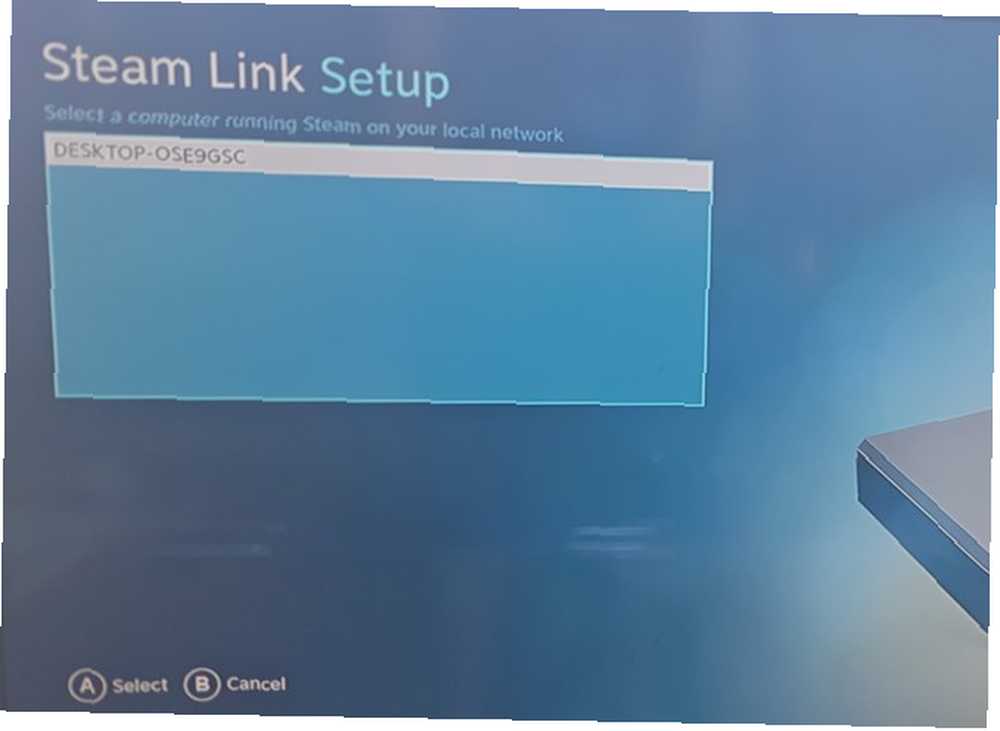
Poté Steam Link vyhledá váš počítač v síti. Ujistěte se, že v počítači běží služba Steam - nezáleží na tom, zda je minimalizována. V televizi by Steam Link měl najít váš počítač. Tuto možnost vyberte pomocí jakéhokoli vstupního zařízení, které jste dříve připojili, a klikněte na A. Na vašem PC se zobrazí PIN, který můžete zadat. Poznamenejte si to, maximalizujte Steam na svém počítači a zadejte PIN.
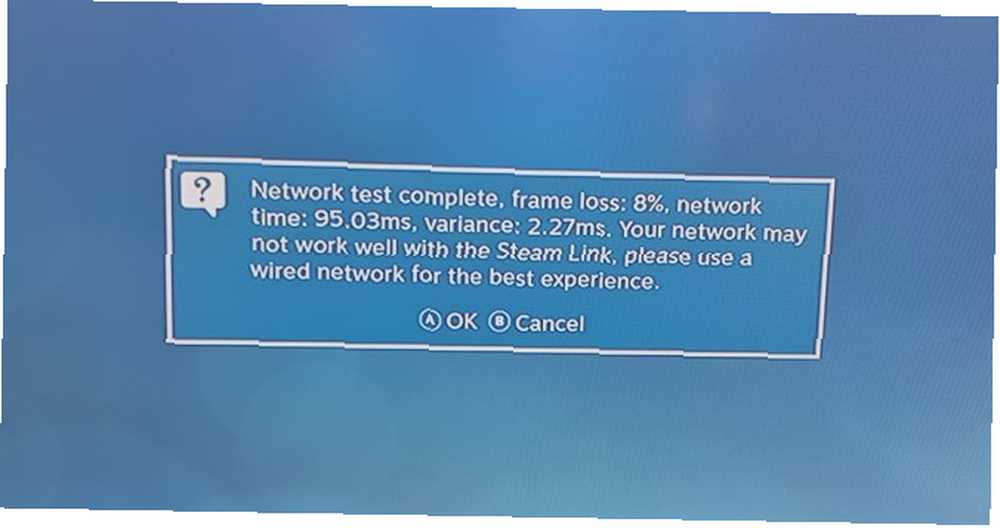
Poté zařízení provede test sítě. Výsledky vás informují o možných problémech, s nimiž se můžete setkat, které budete muset později vyřešit. Klikněte na A pokračovat.
O pár okamžiků později váš Steam Link poskytne okamžitý přístup ke hrám na vašem PC, připravený ke spuštění a hraní bez zpoždění. Jak opravit hraní her a videa pomocí vylepšení snadného směrovače Jak opravit hraní her a videa pomocí vylepšení snadného směrovače unavený síť zaostává, když ostatní lidé sledují videa a stahují torrenty? Zde je návod, jak získat zpět výkon sítě bez jakýchkoli nástrojů třetích stran. !
Nechte svůj herní ovladač funkční
Máte několik možností pro interakci s hrami přes Steam Link. Jak je uvedeno, zařízení má dva porty USB, ke kterým můžete připojit zařízení rozhraní. Mohou to být klávesnice a myš, klávesnice a joystick, dva joysticky nebo dva herní podložky.
To je obvyklý mix pro ovládání vašich her.
Ale nejste omezeni pouze na USB. Steam Link také obsahuje Bluetooth, takže můžete připojit vaše oblíbené bezdrátové ovladače, od zařízení PS3 a PS4 DualShock k řadičům Xbox 360 a Xbox One, a vše mezi tím. A nezapomeňme na Steam Controller (naše recenze Lepší než myš a klávesnice? Steam Controller Recenze Lepší než myš a klávesnice? Steam Controller Recenze Každé desetiletí je revoluce v designu herních ovladačů. V roce 1983 Nintendo vydalo první směrový pad. V roce 1997 jsme obdrželi ergonomický DualShock. V roce 2006 přinesl Wii Remote ovládání pohybu. Nyní máme ...)!
K nastavení bezdrátového vstupního řadiče budete potřebovat zařízení USB, ačkoli je jednoduché používat počítačovou myš, pokud je počítač v dohledu televize, nebo pokud máte někoho, kdo se může zapojit, aby vám pomohl s nastavením.
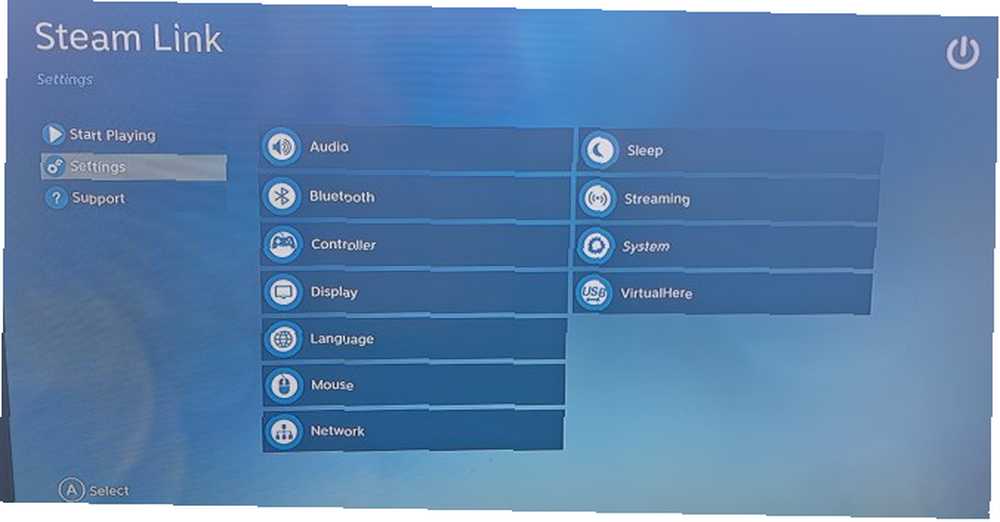
Chcete-li připojit zvolený ovladač Bluetooth, musíte stisknout možnost zpět na ovladači, dokud se nedostanete na hlavní obrazovku. Pomocí ikony vypnutí v pravém horním rohu vyberte ikonu Odpojit volba. Před aktualizací se krátce zobrazí obrazovka.
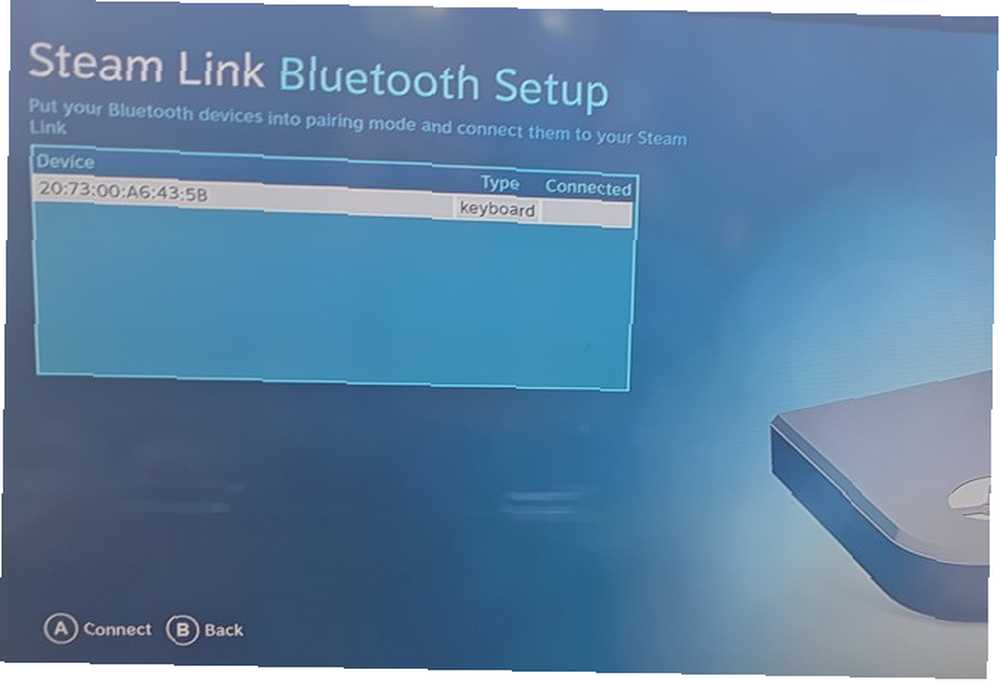
Vlevo vyberte Nastavení> Bluetooth. Steam Link vyhledá vaše zařízení, takže se ujistěte, že je zjistitelné, a počkejte na dokončení připojení. Je to tak jednoduché!
SteamWiki obsahuje úplný seznam ovladačů, ale pokud vlastníte Wiimote, Nvidia Shield (naše recenze NVIDIA Shield Review and Giveaway NVIDIA Shield Review and Giveaway Nedávno jsme zkontrolovali Wikipad, který se podařilo prosadit na trhu dříve, než společnost NVIDIA velmi očekávala Od té doby, co NVIDIA předvedla štít na CES, jsem se tím více a více fascinovala. Po…), Wii U Pro Controller nebo Nintendo Switch Pro Controller, máte štěstí. Jiná zařízení mohou fungovat mimo krabici nebo mohou vyžadovat další přijímače. Je dokonce možné připojit řadič k počítači nebo notebooku a hrát tak.
Používání Steam jako herní konzole
S připojenými řadiči můžete začít používat Steam Link - což znamená, že váš počítač je nyní herní konzolí!
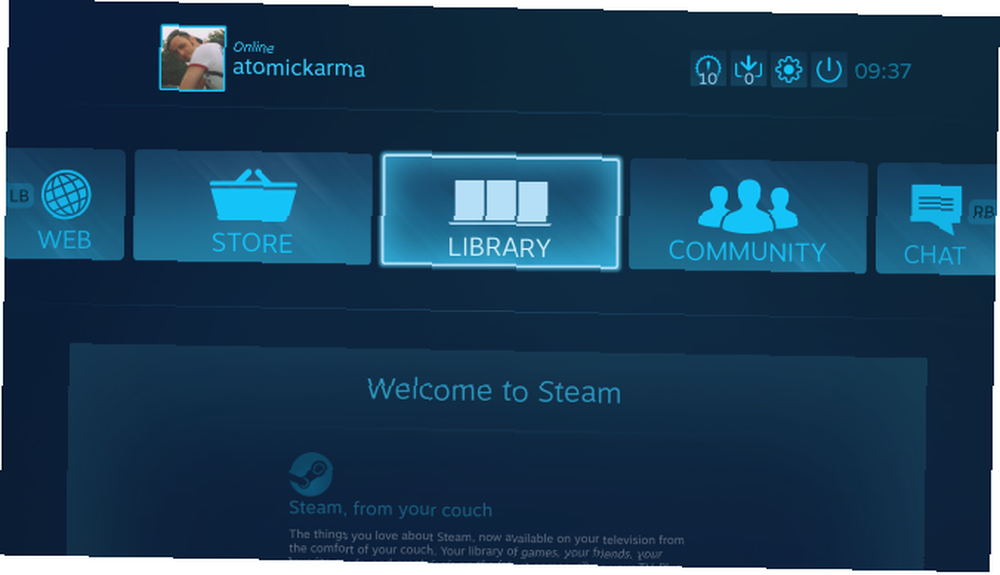
Uživatelské rozhraní se může zdát známé, pokud jste někdy použili režim Steam pro velké obrázky Steam má nyní integraci hudby pro velké obrázky a SteamOS Steam nyní má integraci hudby pro velké obrázky a SteamOS Existuje nebezpečí, že opustíte herní okno a změníte skladby; Valve se snaží pomoci vám s jejich nejnovější aktualizací na SteamOS a Big Picture. . Stručně řečeno, vše je intuitivní. Pro procházení knihovnou použijte ovladač a vyberte požadovanou hru. Všimněte si malých ikon pro klávesnici nebo řadič; zatímco některé hry se doporučují pouze jako klávesnice / myš, mohou být po spuštění znovu nakonfigurovány pro použití v ovladači.
A pokud ve vašem počítači není vybraná hra aktuálně nainstalována, můžete ji nainstalovat výběrem názvu a kliknutím Nainstalujte. Podobně můžete otevřít obrazovku Obchod, procházet hry a koupit je.
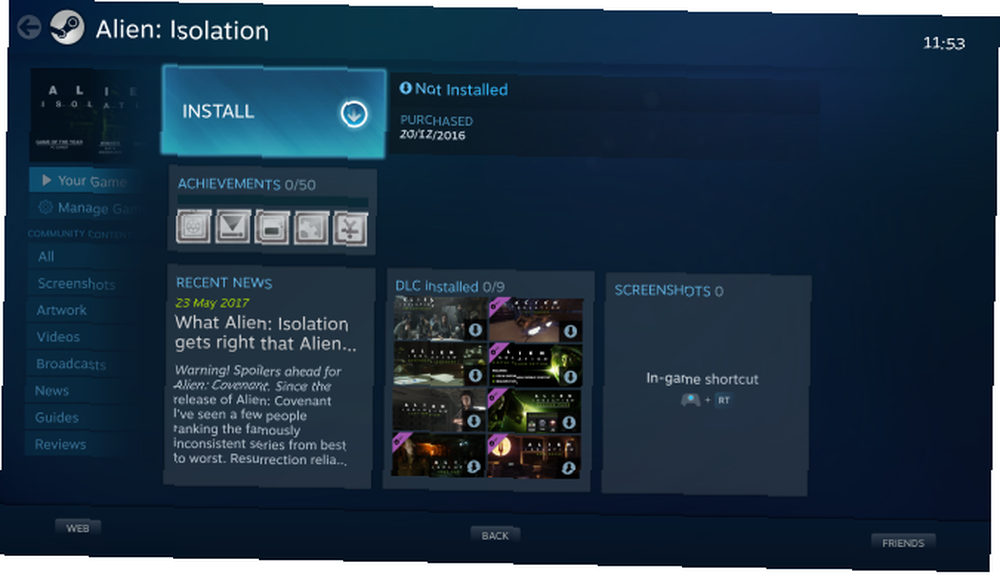
K dispozici jsou dvě další obrazovky: Web a Přátelé. Pomocí nich můžete procházet své oblíbené webové stránky z televizoru a zjistit, co vaši přátelé Steam dělají.
Některé tipy pro konfiguraci Steam Link
Máte vše, co potřebujete přiložit a nastavit. Ale věci nejsou úplně v pořádku. Co se děje? Vypadá to, že byste potřebovali další rady ohledně konfigurace Optimalizace počítače pro hraní s těmito čtyřmi vitálními vylepšeními Optimalizace počítače pro hraní s těmito čtyřmi vitálními vylepšeními Zajímá vás, jak optimalizovat svůj počítač pro hraní? Pomocí těchto životně důležitých tipů udržujte nastavení herního počítače co nejlepší. . Koneckonců, každý počítač a notebook je trochu jiný. Co funguje pro jednoho, nemusí fungovat pro druhého.
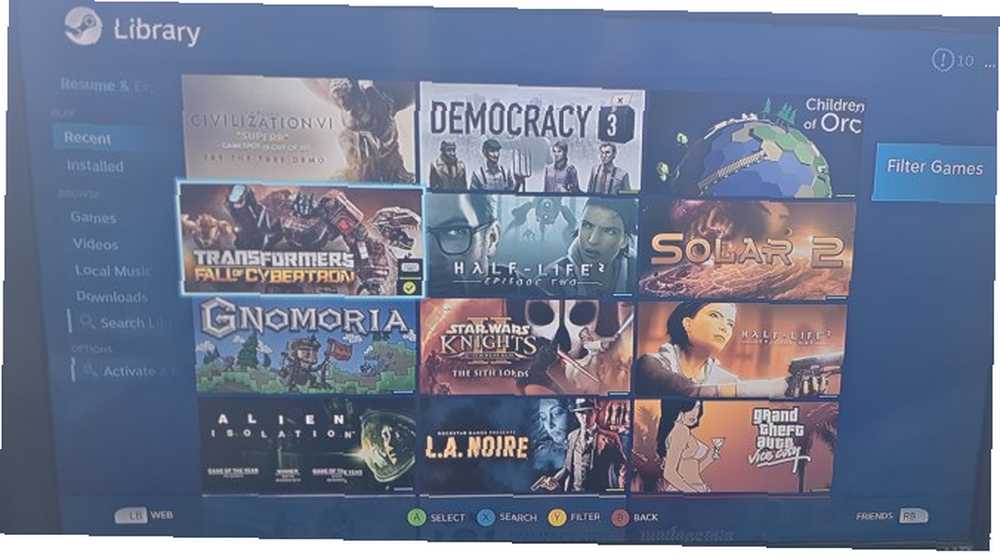
Tyto tipy pro konfiguraci Steam Link by měly pomoci.
Problémy s bezdrátovým připojením
Jedním z hlavních problémů, s nimiž se v systému Steam Link budete potýkat, je nízký výkon v důsledku připojení. I když optimální nastavení bude mít ke směrovači fyzicky připojen jak Steam Link, tak PC, nemusí to být možné. Jaká je alternativa?
Jedním ze způsobů, jak to obejít, je připojení Steam Link nebo počítače k routeru. Bezdrátové rušení mezi PC a Steam Link může způsobit problémy - některé z nich lze vyřešit připojením jednoho přes Ethernet.
Pokud jde o rušení, vyplatí se přepnout směrovač z pásma 2,4 GHz na 5 GHz. Jak mohou dvojpásmové směrovače řešit vaše bezdrátové potíže Jak dvoupásmové směrovače mohou řešit vaše bezdrátové potíže Pomocí směrovače, který podporuje standard dvojpásmového připojení může za mnoha okolností výrazně zvýšit rychlost Wi-Fi. . Pokud to není možnost, najděte kanál, který jiná zařízení nepoužívají, a použijte bezdrátový prodlužovač Wi-Fi Extender vs versus Powerline Adaptéry: Jak opravit špatné bezdrátové signály Wi-Fi Extender vs Adaptér Powerline: Jak opravit Špatné bezdrátové signály Pokud jsou signály Wi-Fi routeru slabé a nespolehlivé a nemůžete najít řešení, odpověď může spočívat v rozšířeních Wi-Fi nebo adaptérech elektrického vedení. .
Aktualizujte svou síť
Dalším řešením problémů je aktualizace síťového hardwaru. Existují dva hlavní způsoby, jak toho dosáhnout:
- Aktualizujte firmware routeru.
- Kupte si nový router, které značky jsou nejlepší při nákupu bezdrátového směrovače? Které značky jsou nejlepší při nákupu bezdrátového směrovače? Ne všechny bezdrátové směrovače jsou si rovny - a totéž platí pro značky routerů. Zde jsou některé ze spolehlivějších značek spolu s několika, které nejsou tak moc. lépe se hodí pro Steam Link.
Pokyny k aktualizaci firmwaru najdete na webových stránkách výrobce.
Zvažte také nový kabel Ethernet. A pokud se spoléháte na bezdrátové síťové připojení kvůli nedostatku kabeláže Ethernet kolem domu, vyplatí se koupit pár adaptérů powerline. Co jsou adaptéry Powerline? 8 věcí, které potřebujete vědět Co jsou adaptéry Powerline? 8 Věci, které potřebujete vědět Ethernetové adaptéry Powerline v podstatě mění běžné elektrické zásuvky na ethernetové zásuvky. Tak užitečné, jak to je, existují některé věci, které byste měli vědět, než je použijete pro vlastní domácí síť. .
Ethernetový adaptér TP-Link AV600 Powerline - Plug & Play, Úspora energie, Nano Powerline Adaptér (TL-PA4010 KIT) TP-Link AV600 Powerline Ethernetový adaptér - Plug & Play, Úspora energie, Nano Powerline Adaptér (TL-PA4010 KIT) Koupit nyní na Amazonu $ 36,99
Upravte nastavení streamování
Nastavení způsobu, jakým zařízení streamuje data z počítače, také ovlivní výkon. v Nastavení> Streamování najdete možnost přepínat mezi nimi Vyvážený a Rychle. Zjevně vyberte ten, který nejlépe funguje ve vaší síti.
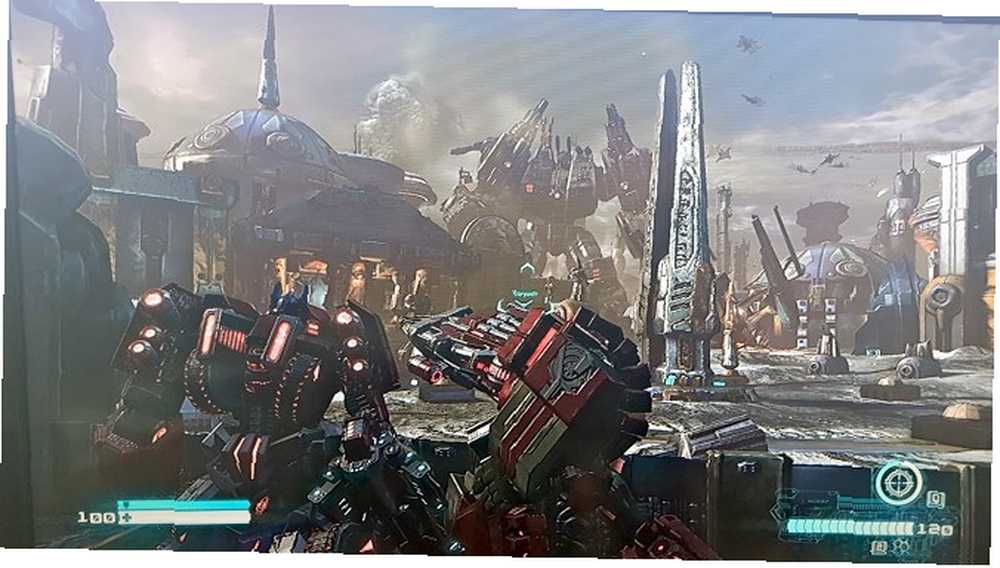
Během hry však můžete vyladit výkon jemněji. Použití Shift + Tab na klávesnici a vyhledejte panel nastavení streamování. Zde můžete vyladit rozlišení a šířku pásma. Nejlepší způsob, jak toho dosáhnout, je začít s nízkou rychlostí 3 Mbit / sa pomalu zvyšovat šířku pásma. Jakmile začnete zpožďovat a zatahovat, mírně snižte šířku pásma - našli jste sladké místo!
A co duální bootování?
Ne každý provozuje standardní počítač se systémem Windows. Možná jste nastavili Steam Link pomocí Linuxu Jak nainstalovat Steam a spustit hraní na Linuxu Jak nainstalovat Steam a spustit hraní na Linuxu Instalace Steam na počítačích se systémem Linux je jednoduchá a výsledkem je obvykle stejný zážitek z hraní, jaký jste měli ve Windows . (nebo dokonce MacOS). Pokud provádíte duální bootování mezi Windows a Linuxem nebo MacOS a operačním systémem Linux, možná vás bude zajímat, jak Steam Link zpracovává připojení z různých operačních systémů.
No, to prostě funguje. Zatímco vaše hry pouze pro Windows se nenačtou (ze zřejmých důvodů) všechno ostatní. Počet zařízení, která se připojují ke službě Steam Link, není nijak omezen, ale budete muset opakovat krok připojení k počítači. Poté jednoduše začněte hrát!
Sdíleli jsme s vámi vše, co jsme se dosud dozvěděli o nastavení Steam Link a spuštění vašich her s ASAP. Ale něco nám chybělo? Máte užitečné vylepšení pro vylepšené hraní Steam Link? Nebo ji plánujete koupit? Zanechat komentář níže!
Image Credit: Elesey prostřednictvím Shutterstock.com











